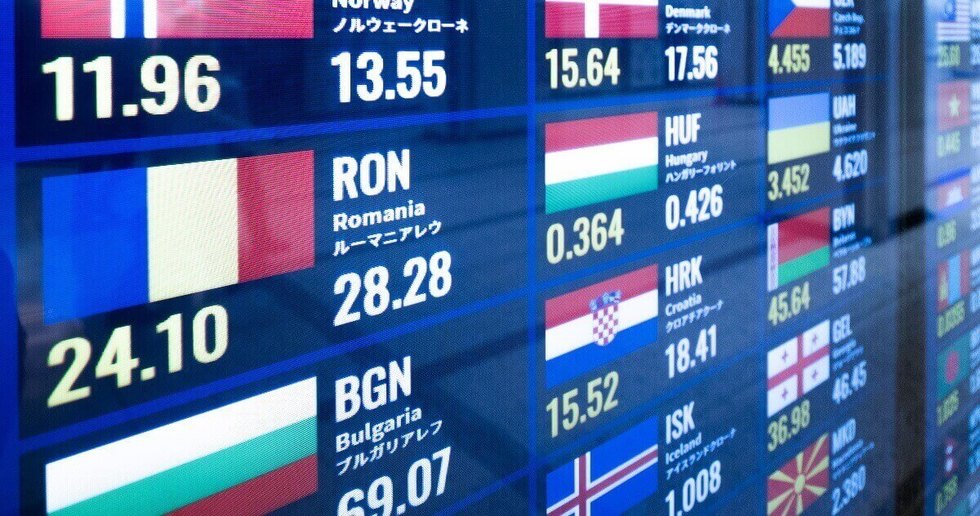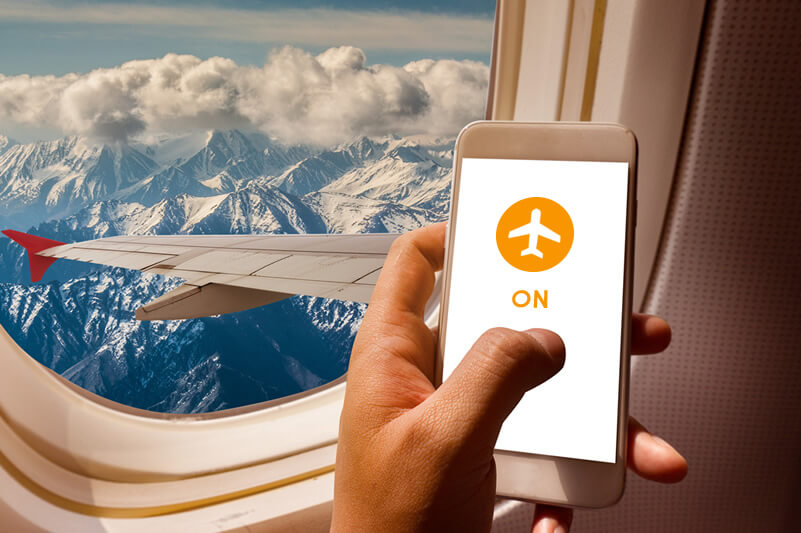
スマートフォンは海外旅行でも、最高のパートナーになります。しかし、帰国後の高額請求を恐れ、海外では利用を制限している方もいるのではないでしょうか?せっかくの海外旅行ですので、現地でインターネットを活用してグルメ情報や観光スポットなどを調べたり、写真を撮ったりして思う存分活用したいところです。
そこで、海外でのデータ通信による高額請求を避けるためのスマートフォンの設定方法や、WiFiで役立つテクニックをご紹介します。

海外旅行帰り、想定外の高額請求
スマホには、国際データローミングという仕組みがあります。海外に、日本の通信キャリアと契約しているスマホを持っていっても圏外になってしまいますが、提携先の現地キャリアの電波を使うことで通信できるようにするのが国際データローミングです。
海外旅行や海外出張時に便利ですが、気をつけなければならないのが、国際データローミングによる通信は、通常の定額パケットプランの対象とはならないことです。また、そもそも提携先ではない現地の通信キャリアの電波を拾ってしまうこともあります。
海外でデータ通信を利用した際のパケット料金は、およそ1MB(メガバイト)で2,000円ほどかかります。つまり、Instagramを1分程度閲覧した(約14MB)だけで、3万円近いパケット料金が発生してしまうということです。
国際データローミングの設定は、手動でオン・オフにできますが、この設定をオンにしたまま海外に行ってしまうと、帰国後に高額請求がきてしまうトラブル「パケ死」という言葉が、昔はよく聞かれました。昨今では、契約しているデータ通信プランの上限を超えてしまい、通信速度が制限されてしまうことを「パケ死」と呼ぶこともあるそうですが、スマホの普及により、定額制プランでの契約が浸透したために、「パケ死」という言葉はほとんど聞かなくなりました。ただし、これは国内での利用に限ったもので、スマホで音声通話よりもSkypeやLINEなどのアプリを利用した無料通話を利用する方も多いと思いますが、海外に渡航した際に国際ローミングでこういったアプリをそのまま利用通信すると、従量課金制となり予想外の高額になってしまいますので、十分注意が必要です。
高額な通信料にならないための方法
では、海外旅行や海外出張でこういったトラブルにならないためにできる対策は、どんなものがあるでしょうか?いくつか自衛策があるので、以下で紹介していきます。
契約しているキャリアの海外用プランを使う
携帯キャリアによって内容は異なりますが、海外利用のための定額制のパケットプランがあります。事前申し込みが必要なプランもありますので、ご自身で契約しているスマホのプランを確認してみましょう。また、最近では、ahamo(アハモ)、楽天モバイルのように、海外の対応エリア内であれば、日本国内で契約しているプランのデータ量を海外でも利用出来る場合もあります。地域が限定されていますので、事前に調べておくことをおすすめします。
モバイルデータ通信をオフにしておく
上記2つの方法は、海外でもスマホでたっぷりデータ通信を行うことを前提とした方法ですが、「海外ではパケットを節約して無駄な出費を抑えたい」という場合は、まず、モバイルデータ通信の設定をオフにしておきましょう。スマホからのデータ通信はまったくできない状態にしておくことで、思わぬ高額請求を回避します。意外に忘れがちなのが、アプリの自動更新。オンにしたままだと、知らず知らずのうちに大量のデータをやりとりしてしまう恐れがあります。不急のアプリ更新は、帰国してから行いましょう。
WiFiをレンタルして使う
海外では、都市部を中心にフリーWiFiが普及しています。空港を始め、レストランやカフェでもWiFiを提供しているスポットは多いです。3G、4G、LTEといった携帯電話回線よりも通信速度が速いというメリットがあるWiFiですが、無料で提供されているWiFiのなかには通信速度が遅く、使いづらいものもあります。また、セキュリティレベルの低いものもあり、クレジットカード情報など個人情報を盗まれてしまうなどのリスクも潜んでいます。詳しくは、海外の「無料WiFiスポット」を利用すると起こりうるリスクとは?をご覧ください。
海外でWiFiを使うなら、あらかじめ日本でWiFiのレンタルをして、ルーターを持ち運ぶという方法がおすすめです。JAL ABCでも、データ量無制限の海外用WiFiレンタルサービスをご用意しています。
もうひとつ、「機内モード」に設定しておくという方法もあります。次章で詳しく説明していきます。
旅行前に「機内モード」を設定しよう
スマホの通信を利用するワイヤレス機能をオフにし、航空安全基準に従って使用できる状態にする機能が「機内モード」。これで、スマホから電波が発信されないようになるので、データ通信が行われず、データ通信料も発生しなくなります。
機内モードがオンの時は、画面上のステータスバー、または文字盤に飛行機のマークが表示されます。機内モード使用中は、以下のワイヤレス機能が無効になりますので、気を付けましょう。
・モバイルデータ通信
・WiFi
・Bluetooth
以下で、iPhone、Androidそれぞれで機内モードに設定する方法を具体的にご紹介します。
iPhoneでの設定方法
iPhoneで機内モードを設定する方法には、コントロールセンターから切り替えるやり方と、設定アプリから切り替えるやり方があります。ここでは、コントロールセンターから切り替える方法をご紹介します。
1.画面右上からスワイプしてコントロールセンターを表示し、「機内モード」のアイコンをタップします。
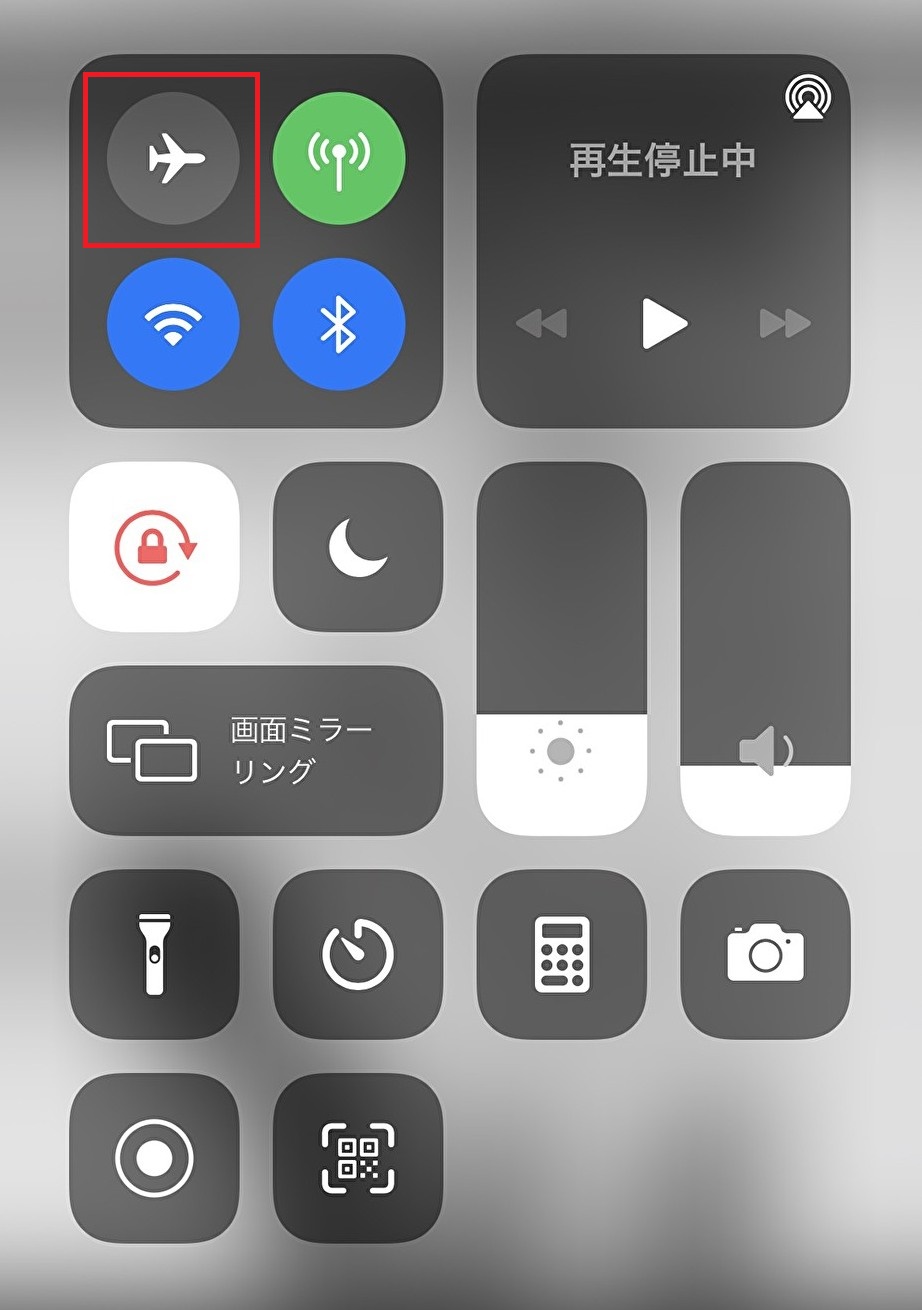
2.これで機内モードになりました。
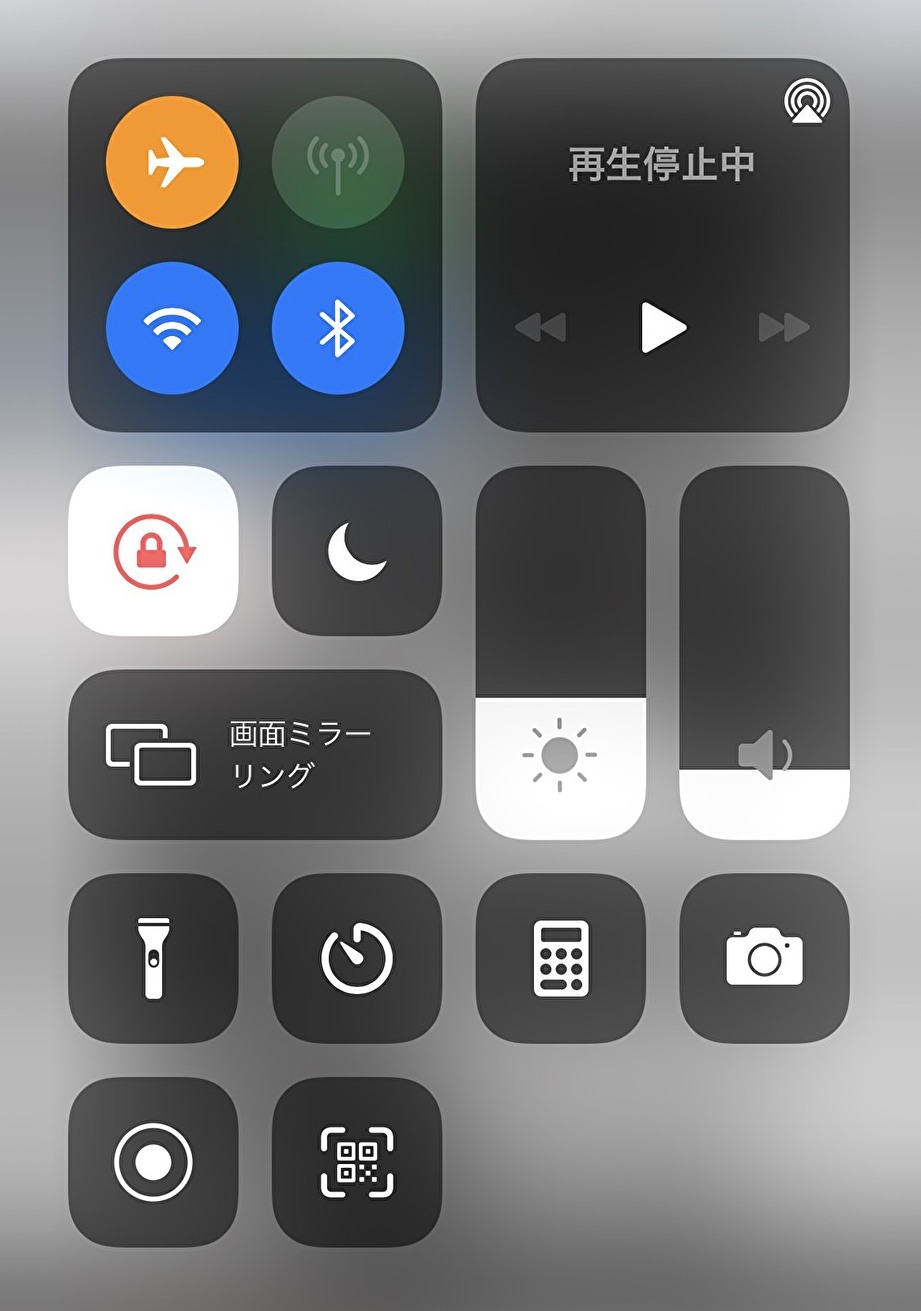
Androidでの設定方法
Androidで機内モードを設定する方法も、2通りあり、クイック設定ツールから設定するやり方と、Androidの「設定」から切り替えるやり方があります。ここでは、クイック設定ツールから切り替える方法をご紹介します。
1.ディスプレイの上から下にスワイプすると、クイック設定ツールの画面が表示されます。
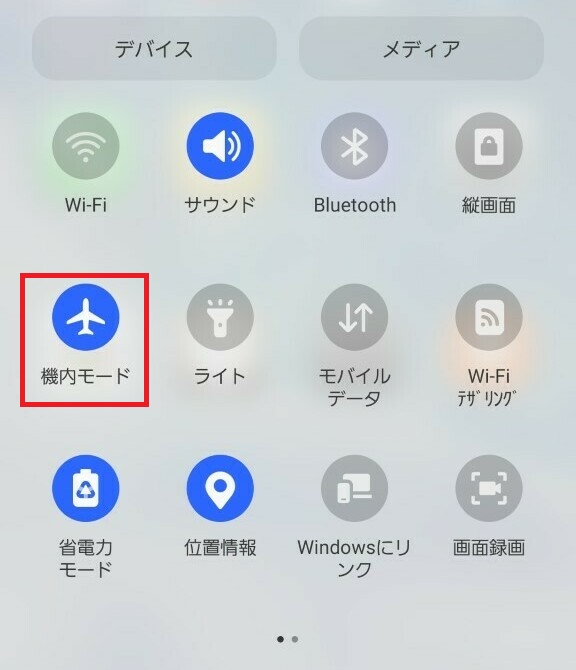
2.「機内モード」のアイコンをタップします。
Xperiaなど機種によっては、本体横部分についている電源ボタンを長押しして機内モードの切り替え設定を表示できるものもあります。
海外旅行先に到着したら行うこと
渡航先に到着しても、機内モードに設定したスマホをそのままにしておけば、冒頭で紹介したような高額請求におちいる心配はありません。
ただ、機内モードのままだと、データ通信以外にも電話回線が使えず、電話番号を利用したSMSも利用できません。また、GPS機能も使用できません。日付と時刻も日本時間のままとなる点にご注意ください。
もし、現地でWiFiにつなげたいときは、機内モードのままWiFi機能をオンに設定しましょう。以下がその方法です。
1.前章で出てきた設定画面で、「機内モード」はオンのまま、「WiFi」をオンにします。
2.表示されたネットワークのなかから、つなぎたいWiFi名を選びます。
渡航先でどのくらいデータ通信を行うかを考えて計画的な利用を
以上、海外旅行時にスマホのデータ通信で高額請求をされないための自衛方法についてご紹介しました。
ただ、データ通信よりも通話が多そうな場合の対策は、また異なります。LINEやSkypeなど、インターネットで通話できるサービスもありますが、回線はやや不安定になるので、用途によっては現地で使える海外用携帯電話をレンタルするなどの対処が必要になってくるでしょう。
海外渡航前に、現地でスマホをどのように利用するかを想定したうえで事前準備をしておくと、無駄なく快適にスマホを活用できますね。

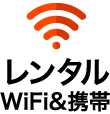


 はじめてのJALABCレンタル
はじめてのJALABCレンタル はじめての海外用WiFiレンタル
はじめての海外用WiFiレンタル はじめての海外用携帯レンタル
はじめての海外用携帯レンタル ご利用ガイド
ご利用ガイド ご利用の流れ
ご利用の流れ お申し込み期限
お申し込み期限 WiFiの設定方法と
WiFiの設定方法と WiFiレンタルサービス
WiFiレンタルサービス 携帯電話レンタルサービス
携帯電話レンタルサービス WiFiレンタルサービス
WiFiレンタルサービス  携帯電話レンタルサービス
携帯電話レンタルサービス マイルがたまるポイント特典!
マイルがたまるポイント特典! データSIM販売
データSIM販売 ポケトーク(翻訳機)レンタルサービス
ポケトーク(翻訳機)レンタルサービス オプションサービス
オプションサービス

 海外用携帯レンタル通話料
海外用携帯レンタル通話料 日本国内用WiFi・携帯レンタル料金
日本国内用WiFi・携帯レンタル料金 オプションサービス
オプションサービス 受取・返却方法
受取・返却方法